Configure a Project (Git, Image, Namespace)
Git 관리
Git 관리 탭을 선택하고 Git 관리 화면에서 ADD 버튼을 클릭합니다:
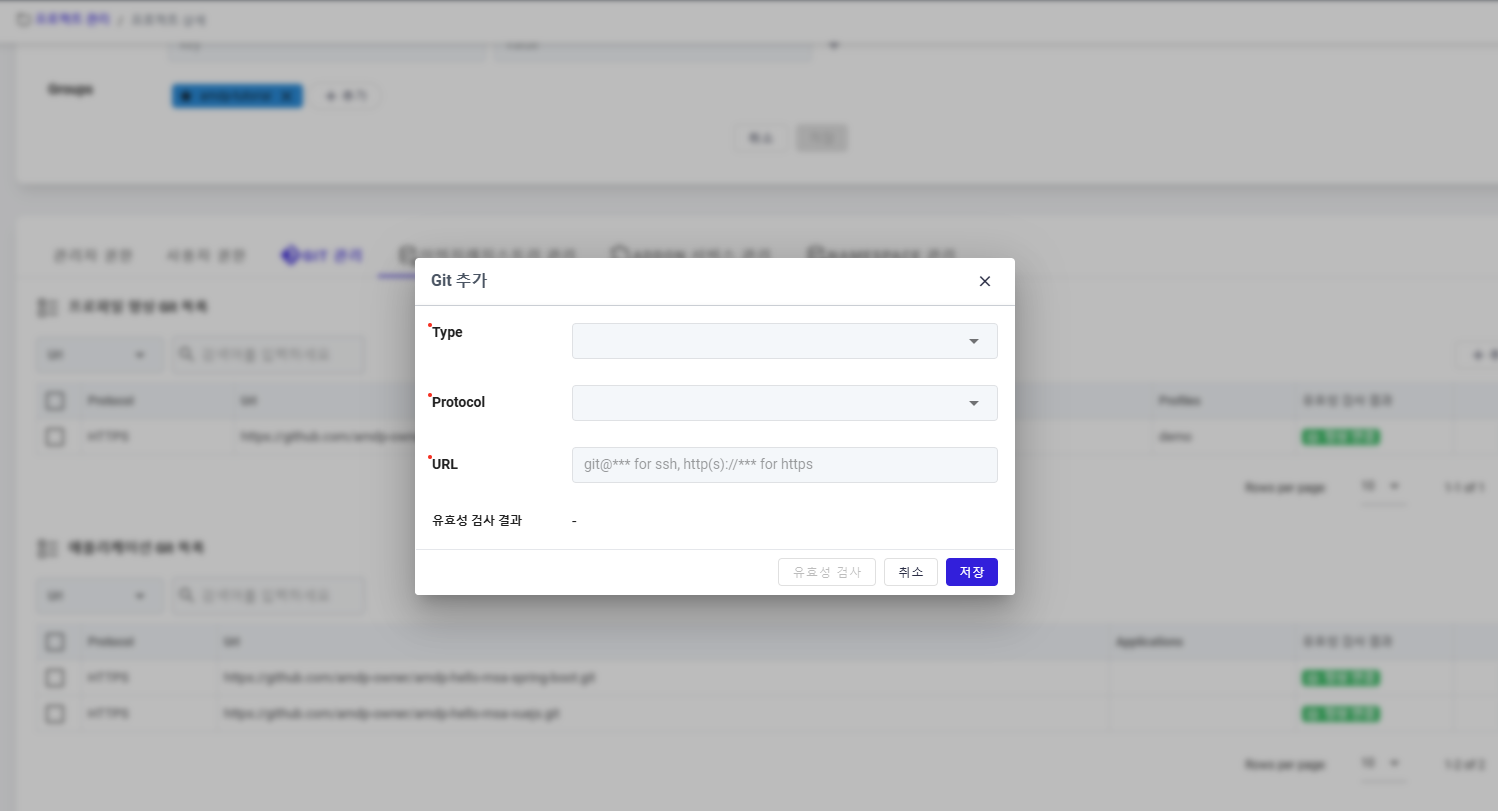
Git 유형, 프로토콜 및 URL을 입력하기 위해 유형과 프로토콜을 선택하고 URL을 입력합니다:
- Type: 프로필 또는 애플리케이션
- Protocol: HTTPS, SSH와 같은 방식으로 리포지토리 간에 데이터를 전송하는 방법 제공
- URL: 리포지토리의 위치와 Git에 접근하는 데 사용되는 프로토콜을 지정
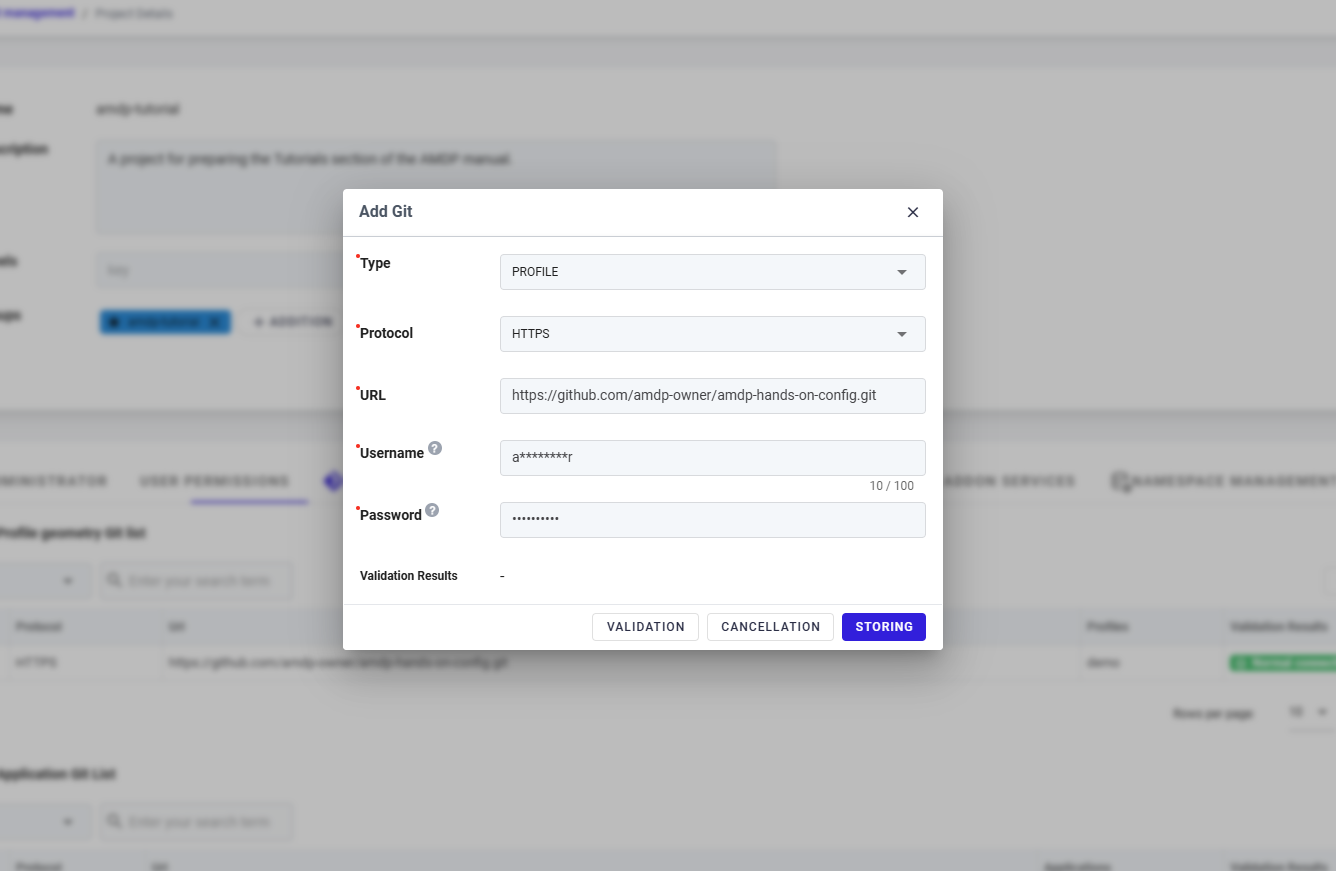
데이터 입력이 완료되면 사용자는 Git 설정을 확인하기 위해 VALIDATE 버튼을 선택해야 합니다.
그런 다음 Save 버튼을 눌러 시스템에 데이터를 저장합니다.
Create Application GitGit 유형, 프로토콜 및 URL을 입력합니다:
- Type: 프로필 또는 애플리케이션
- Protocol: HTTPS, SSH와 같은 방식으로 리포지토리 간에 데이터를 전송하는 방법 제공
- URL: 애플리케이션에 접근하는 데 사용되는 리포지토리의 위치와 프로토콜을 지정
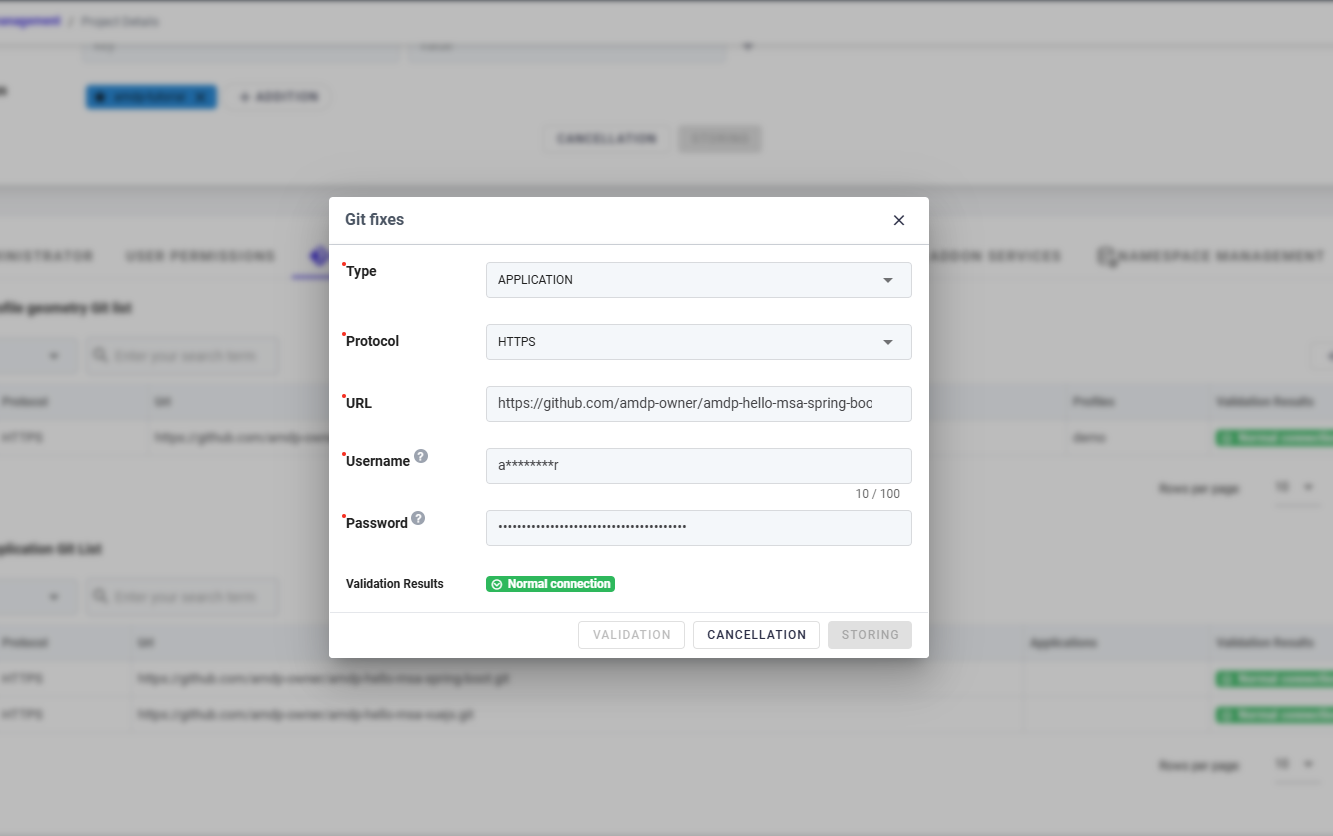
Git 생성이 완료되면 Git 목록이 표시됩니다.
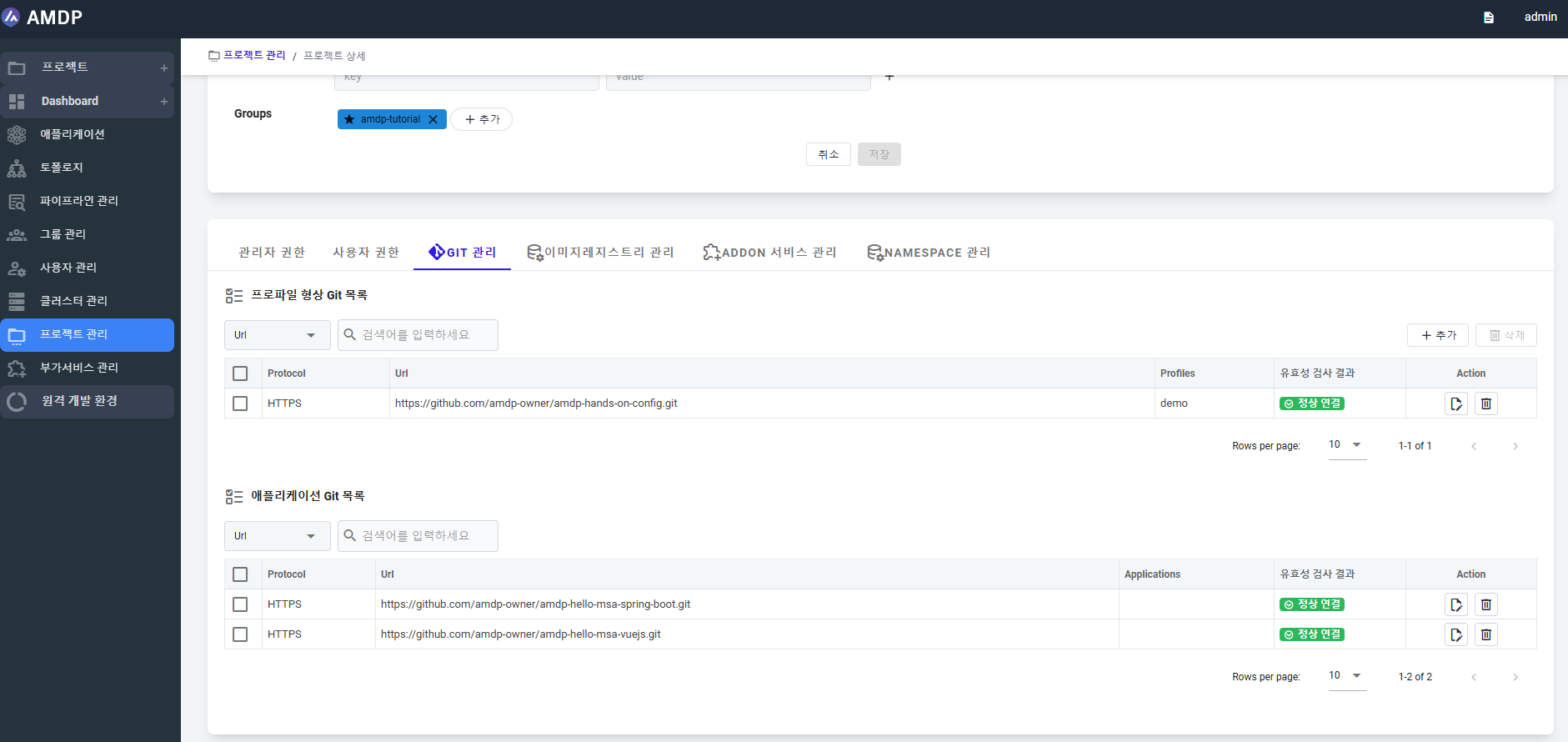
프로필 및 애플리케이션 유형 모두에 대해 Git 등록이 필요합니다.
이미지 레지스트리 관리
amdp-tutorial 프로젝트에 등록된 애플리케이션의 컨테이너 이미지를 저장하기 위한 이미지 레지스트리를 생성하려면 이미지 레지스트리 목록에서 ADD 버튼을 클릭합니다.
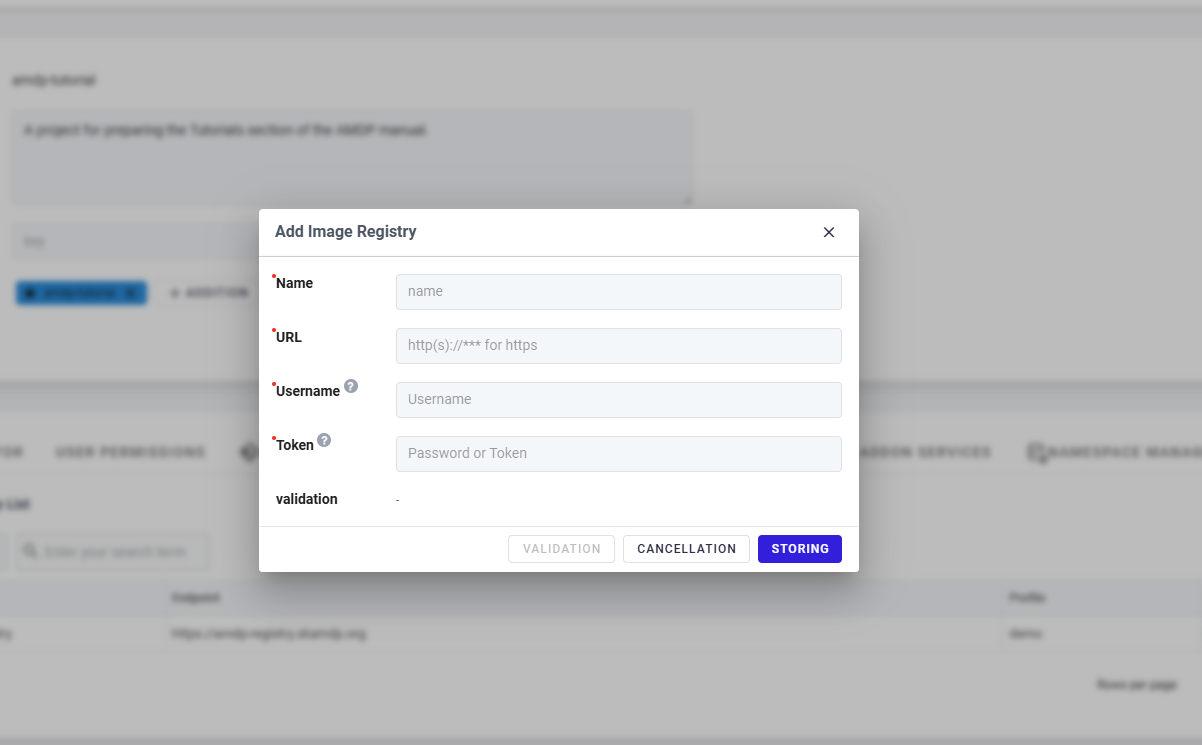
이미지 레지스트리 정보를 추가합니다:
- Name: 시스템 내에서 이미지 레지스트리 항목에 대한 고유 식별자입니다.
- URL:: 이미지 레지스트리가 호스팅되는 웹 주소입니다.
- User name: 이미지 레지스트리에 로그인하는 데 사용되는 계정 이름
- Token: 레지스트리와의 안전한 인증을 위해 사용되는 개인 액세스 토큰 또는 API 키
URL, 사용자 이름 및 토큰을 입력한 후 VALIDATE 버튼을 클릭하여 자격 증명이 올바르게 작동하는지 확인한 다음, Save 버튼을 클릭하여 이미지 등록을 완료할 수 있습니다.

이미지가 등록되면 관련 정보가 이미지 목록에 표시됩니다.
네임스페이스 관리
프로젝트에 대한 네임스페이스를 생성하려면 네임스페이스 탭에 접근하고, ADD 버튼을 클릭하여 새 네임스페이스를 등록합니다.
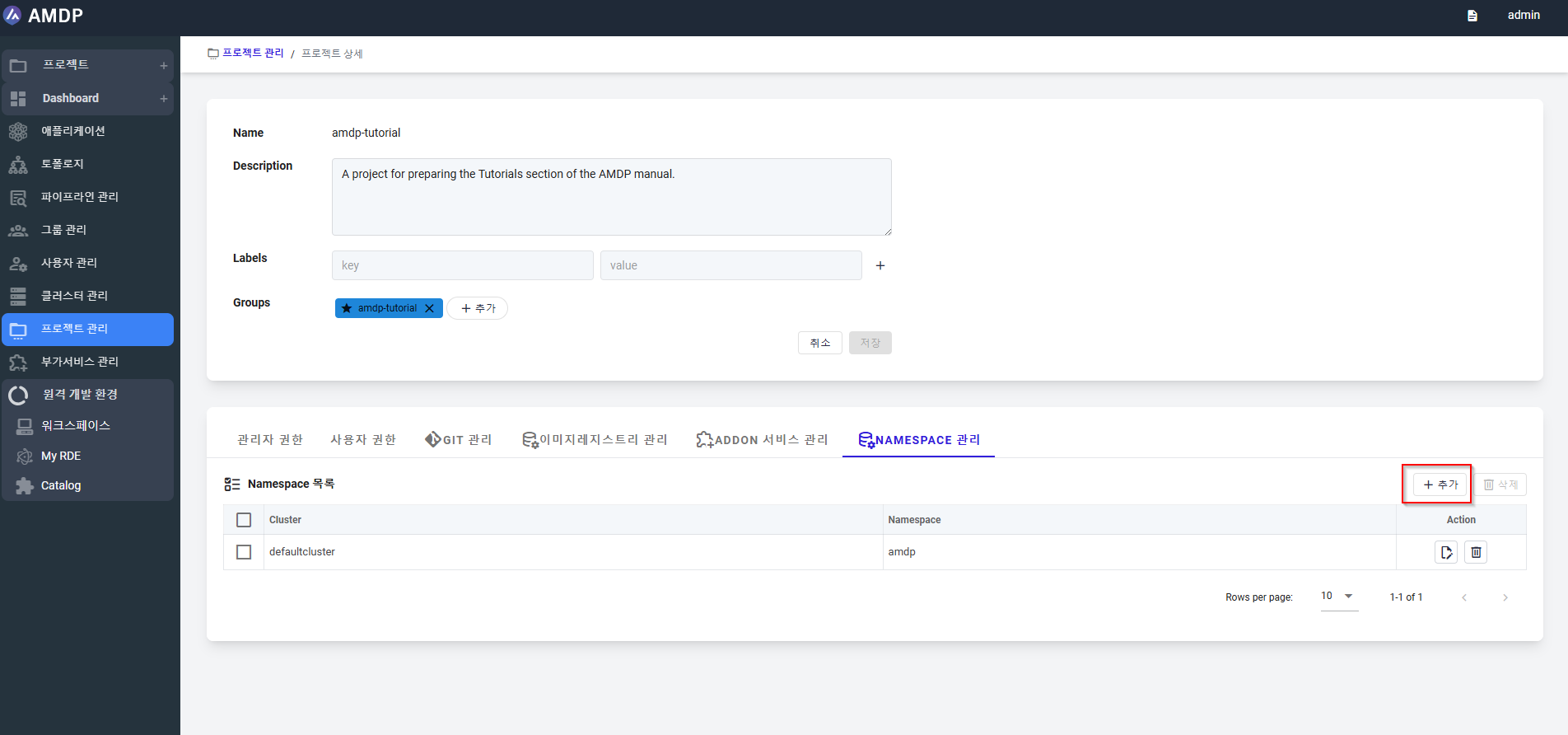
네임스페이스 생성 페이지에서 드롭다운 목록에서 클러스터 이름을 선택합니다:
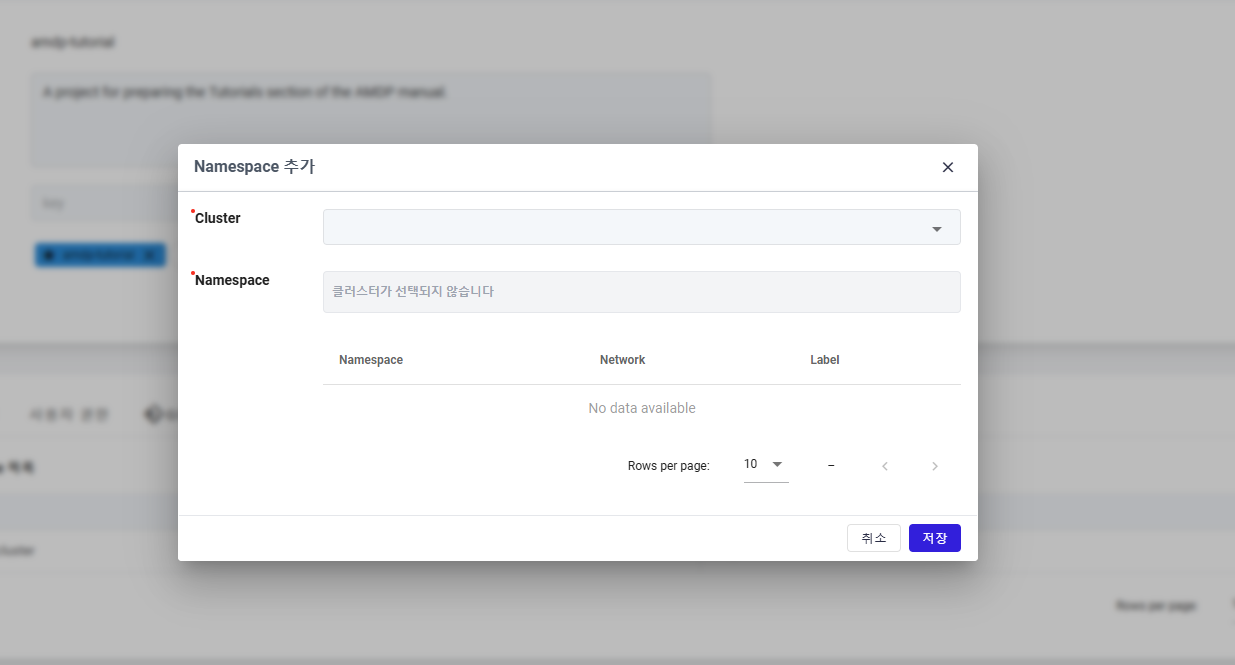
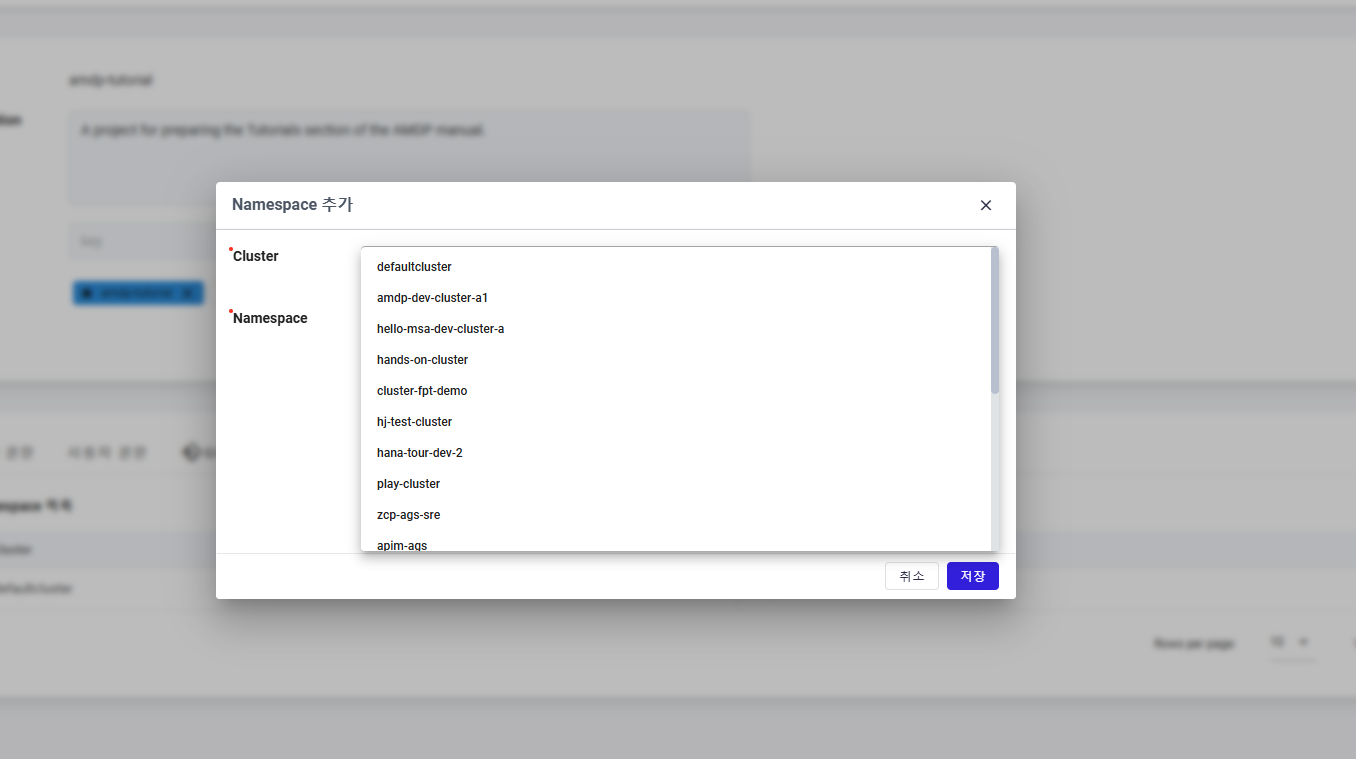
목록에서 클러스터를 선택하면 관련 네임스페이스가 선택할 목록에 제안됩니다:
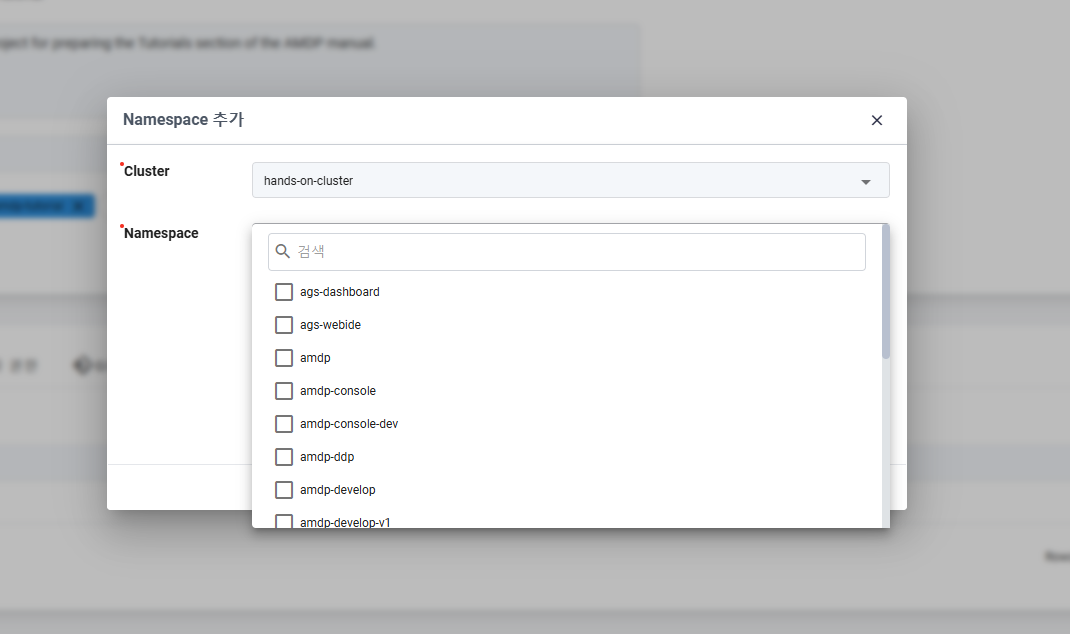
여기서 사용자는 목록에서 하나 또는 여러 개의 네임스페이스를 선택할 수 있습니다:
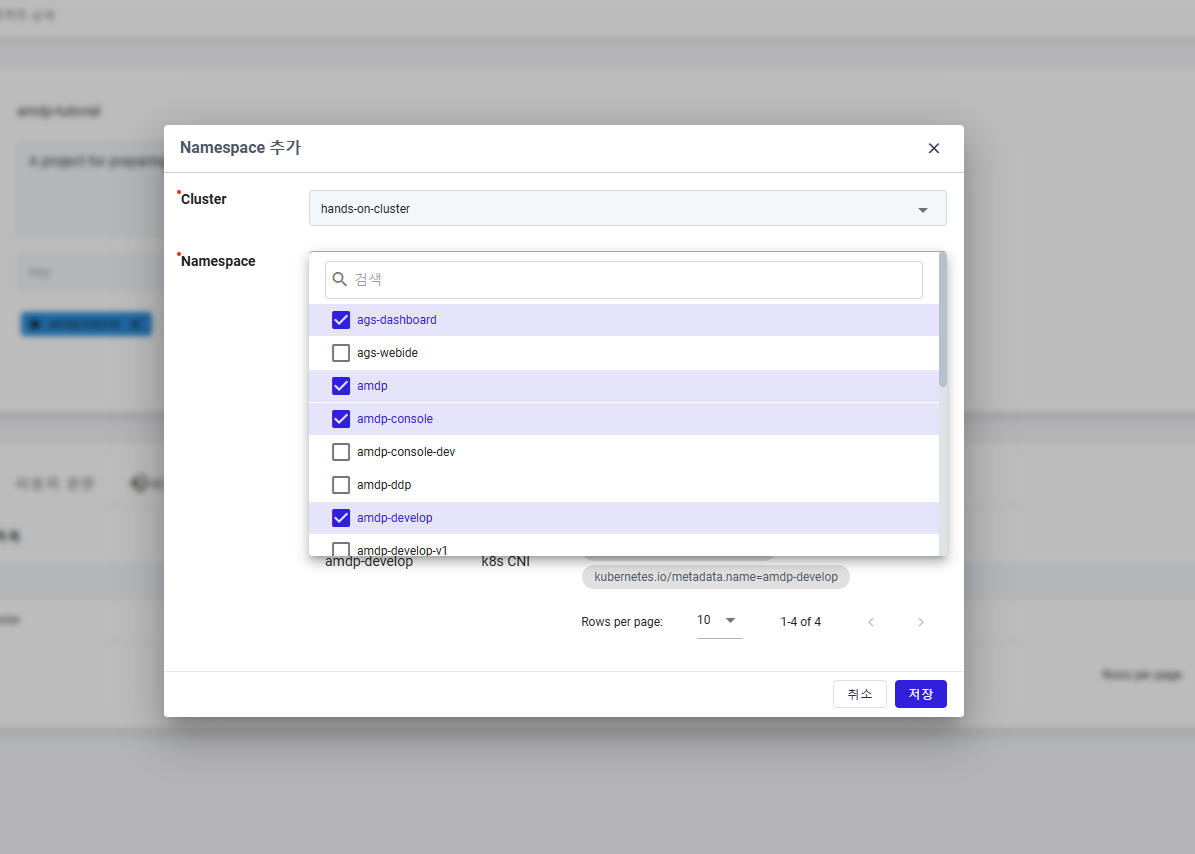
네임스페이스가 완전히 선택되면 SAVE 버튼을 클릭하여 네임스페이스 등록을 완료합니다.
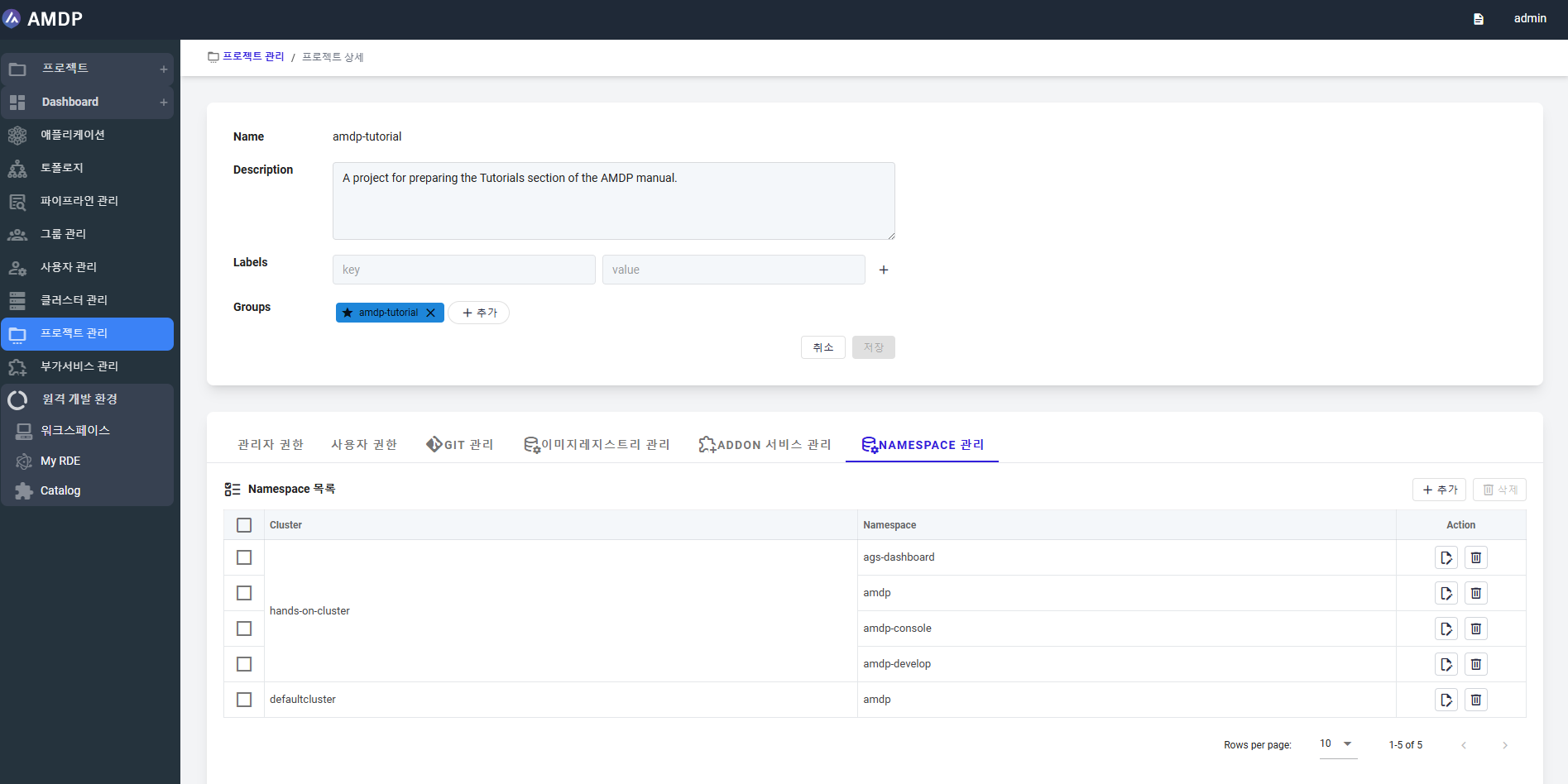
클러스터만 선택하고 네임스페이스를 선택하지 않은 경우, 사용자는 SAVE 버튼을 클릭할 수 있지만 이 경우 데이터가 저장되지 않습니다.